
Orodha ya maudhui:
- Hatua ya 1: Mwongozo wa MAC: Nenda kwenye Mapendeleo ya Mfumo
- Hatua ya 2: Nenda kwa Printa na Skena
- Hatua ya 3: Ongeza Printa
- Hatua ya 4: Jaza Maelezo ya Printa
- Hatua ya 5: Je! Ikiwa Chaguo la hali ya Juu Likikosekana
- Hatua ya 6: Sanya Mipangilio
- Hatua ya 7: Chagua Kitengo cha Uchapishaji cha Duplex
- Hatua ya 8: Ingiza Kitambulisho
- Hatua ya 9: Mwongozo wa Windows Nenda kwenye Kitufe chako cha Anza
- Hatua ya 10: Tafuta Printa
- Hatua ya 11: Ingiza Credentails
- Hatua ya 12: Chagua Printa
- Hatua ya 13: Ongeza Printa
- Mwandishi John Day [email protected].
- Public 2024-01-30 12:52.
- Mwisho uliobadilishwa 2025-01-23 15:11.

Huu ni mwongozo ambao utakusaidia kuongeza printa yoyote ya MSUM kwenye kompyuta yako ya kibinafsi. Kabla ya kujaribu hii hakikisha umeunganishwa na wifi ya MSUM.
Kitu kinachohitajika kukamilisha mwongozo huu ni:
1. Kompyuta yoyote ya kibinafsi
2. Printa ya MSUM
Hatua ya 1: Mwongozo wa MAC: Nenda kwenye Mapendeleo ya Mfumo
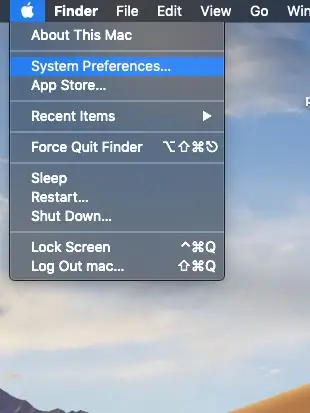
Kuanza, kutoka kwa desktop bonyeza ishara ya apple na uchague mapendeleo ya mfumo.
Hatua ya 2: Nenda kwa Printa na Skena
Baada ya kubofya kwenye upendeleo wa mfumo bofya kwenye printa na skana
Hatua ya 3: Ongeza Printa
Bonyeza kwenye ishara ya kuongeza ili kuongeza printa mpya.
Hatua ya 4: Jaza Maelezo ya Printa
Mara tu unapobofya ishara ya pamoja unapaswa kuona AddWindow.
Hatua ya 5: Je! Ikiwa Chaguo la hali ya Juu Likikosekana
Ikiwa hautaona Chaguo la Kitufe cha hali ya juu bonyeza haki kwenye Ongeza ishara ili upate dirisha la upau wa zana za kukufaa. Baada ya kufungua Customize upa upau zana juu ya Advanced na buruta kwenye Mwambaa zana Window. Ukishakuwa juu ya sehemu ya mwambaa zana toa kitufe cha panya.
Hatua ya 6: Sanya Mipangilio
Weka mipangilio kama inaonyesha kwenye picha
Aina: Windowsprinter kupitia spools
Kifaa: Kifaa kingine
URL: smb: //printone.mnstate.edu/CloudPrint-BW
Jina: CloudPrint-BW
Mahali: Kila mahali
Tumia: Printa ya Generic PostScript
Hatua ya 7: Chagua Kitengo cha Uchapishaji cha Duplex
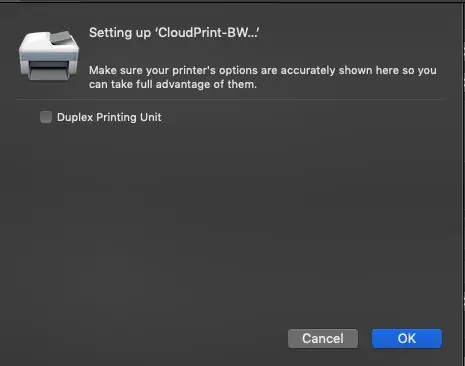
Bonyeza Ongeza ili uendelee. Mara tu unapobonyeza Ongeza unapata aprompt ikiwa unataka kutumia kitengo cha uchapishaji cha duplex. Weka alama kwenye kisanduku (Kitengo cha Uchapishaji cha Duplex) na bonyeza OK. Hii itakupa fursa ya uchapishaji wa duplex (uchapishaji pande zote mbili za karatasi).
Hatua ya 8: Ingiza Kitambulisho
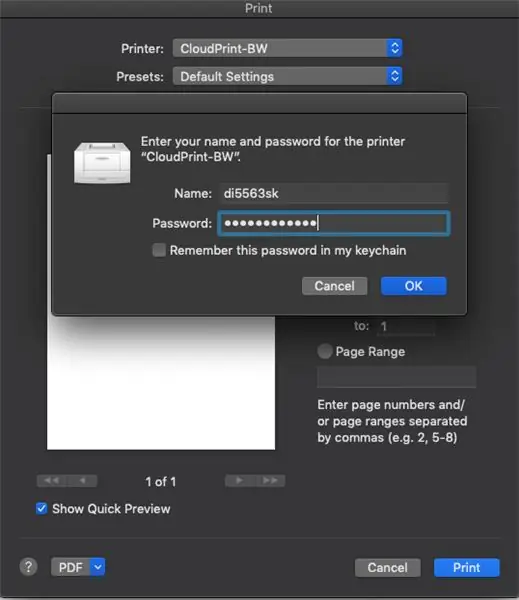
Ikiwa umeweka printa mara ya kwanza utajitolea kuingiza vitambulisho vyako vya shule kama yako:
1. Kitambulisho cha nyota
2. Nywila ya kitambulisho cha nyota.
Picha ifuatayo itaonyesha jinsi ya kuifanya:
Baada ya hapo printa itawekwa kwenye kompyuta yako.
Ikiwa unataka kusanikisha Printa ya Rangi badilisha tu Sehemu ya URL kutoka
URL: smb: //printone.mnstate.edu/CloudPrint-BW
Kwa
URL: smb: //printone.mnstate.edu/CloudPrint-Color na Jina kama CloudPrint-Colour.
Unaweza kujaribu kwa kuchapisha hati yoyote kwenye kompyuta yako.
Hatua ya 9: Mwongozo wa Windows Nenda kwenye Kitufe chako cha Anza
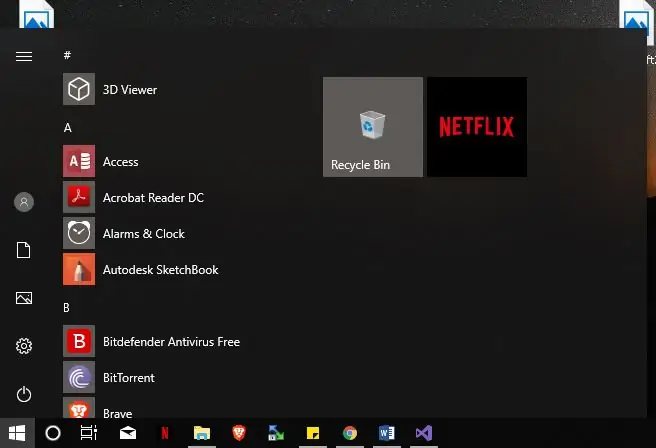
Bonyeza kwenye nembo ya windows upande wa kushoto chini ya skrini yako.
Hatua ya 10: Tafuta Printa
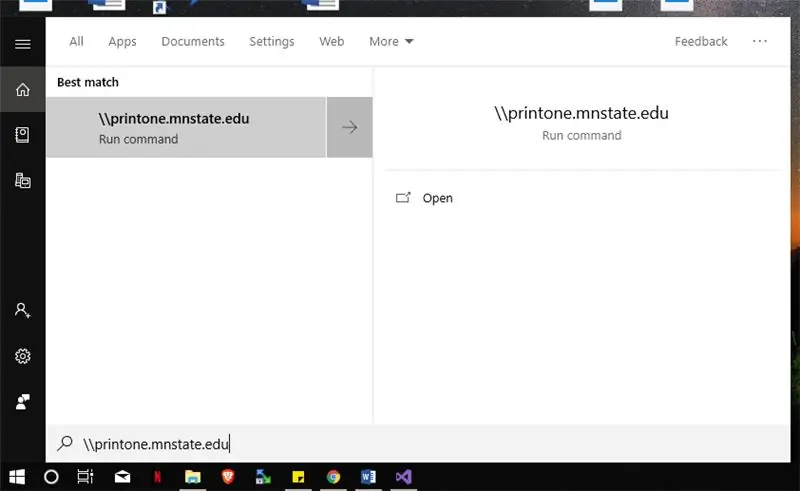
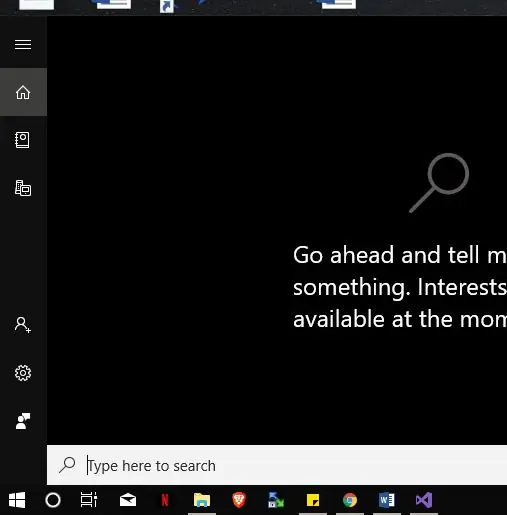
Bonyeza kitufe cha utaftaji ili kufungua sanduku la utaftaji au anza kuandika chochote na itafungua sanduku la utaftaji.
Anza kuandika / printone.mnstate.edu na kugonga kuingia.
Hatua ya 11: Ingiza Credentails
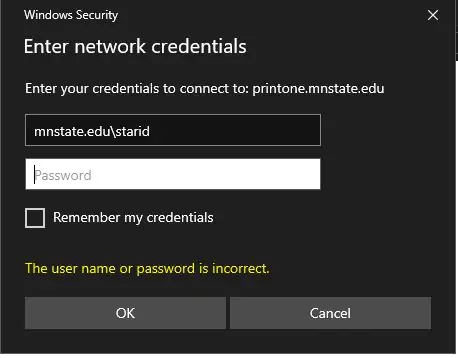
Ingiza hati zako za MSUM kwenye kisanduku.
Hatua ya 12: Chagua Printa
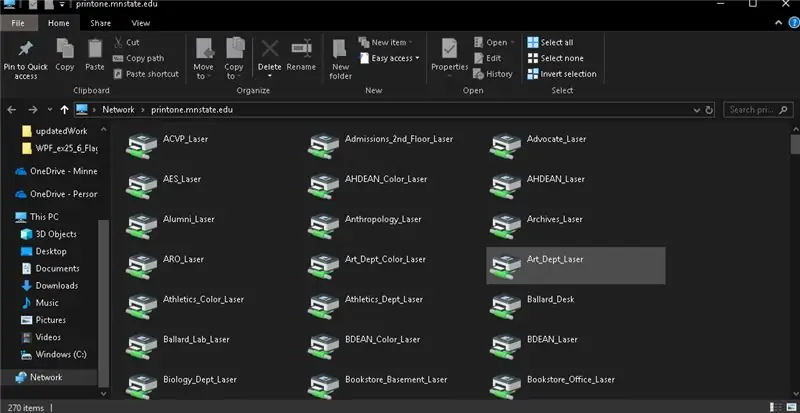
Chagua printa yoyote ambayo unataka kuchapisha kutoka. Unaweza kuchagua printa ya wingu ili kuchapisha kwa printa yako iliyo karibu.
Hatua ya 13: Ongeza Printa
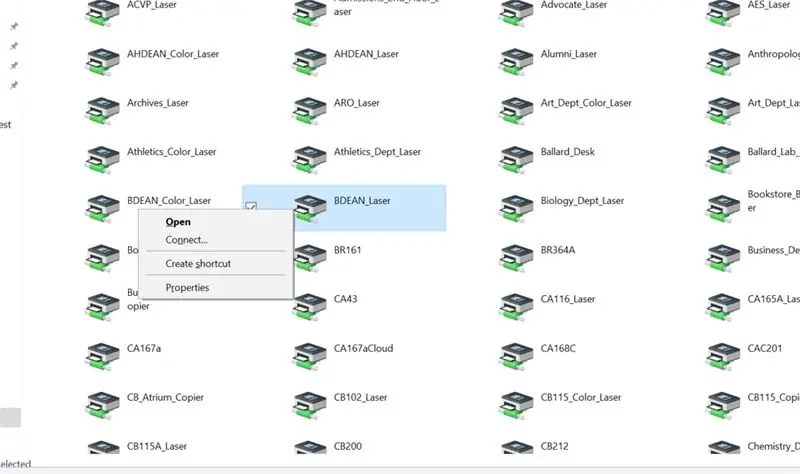
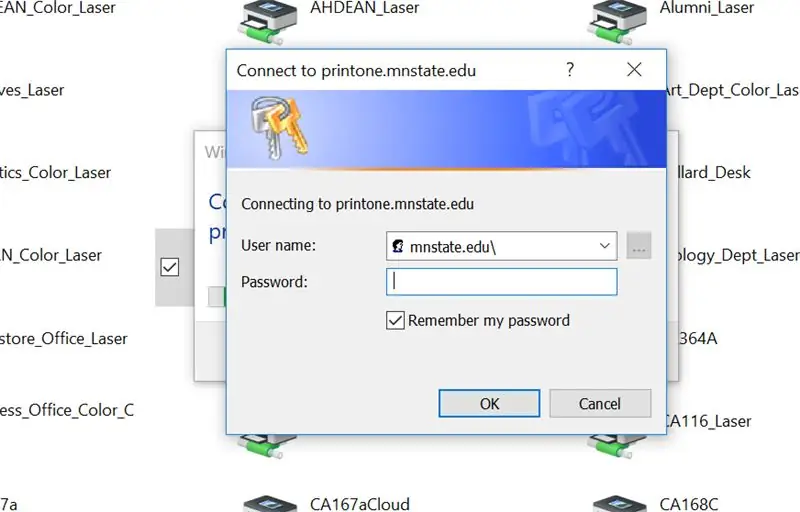
Bonyeza kulia kwenye printa yoyote ambayo unataka kuongeza na bonyeza unganisha. Inapaswa kukuuliza sifa zako za MSUM.
Unaweza kujaribu printa kwa kujaribu kuchapisha hati zozote kutoka kwa kompyuta yako. Ikiwa umeongeza printa ya wingu, unaweza kwenda kwa printa yoyote iliyo karibu na uteleze kitambulisho chako cha chuo na hati itaonekana.
Ilipendekeza:
Jinsi ya Kuongeza Vipengele vya IOT kwenye Miradi Yako: Hatua 5

Jinsi ya Kuongeza Vipengele vya IOT kwenye Miradi Yako: Hakuna kitu bora kuliko kutengeneza mradi wa DIY ambao unachukua nafasi ya bidhaa ya kibiashara ambayo unaona inafaa. Kweli kweli, kuna kitu bora kuliko hiyo. Kuongeza uwezo wa IOT kwenye mradi wako. Linapokuja suala la otomatiki, Kompyuta kawaida hushangaa
Jinsi ya kuongeza kwa urahisi aina zozote za LED kwa Printa yako ya 3d: Hatua 8 (na Picha)

Jinsi ya Kuongeza Kwa urahisi Aina Zote za LED kwa Printa yako ya 3d: Je! Una LED za vipuri zinazokusanya vumbi kwenye basement yako? Je! Umechoka kwa kutoweza kuona chochote printa yako inachapisha? Usiangalie zaidi, hii inayoweza kufundishwa itakufundisha jinsi ya kuongeza ukanda wa taa ya LED juu ya printa yako kwa
Printa ya Joto ya Printa ya 3D: Rekebisha Warping kwenye Prints za 3D: Hatua 4

Ufungaji wa Joto la Printa ya 3D: Rekebisha Warping kwenye Prints za 3D: Kila mtu aliyewahi kuwa na printa ya 3D kwa wakati mmoja au mwingine aliingia kwenye shida ya kupigwa. Machapisho ambayo huchukua masaa huishia kuharibiwa kwa sababu msingi ulichubuka kutoka kitandani. Suala hili linaweza kukatisha tamaa na kutumia muda mwingi. Basi nini cau
Jinsi ya Kutumia Matini kwenye Nyuso za Kitu cha Mtu Binafsi katika Maisha ya Pili: Hatua 7

Jinsi ya Kutumia Matini kwenye Nyuso za Kitu cha Mtu Binafsi katika Maisha ya Pili: Ndani ya Maisha ya Pili una uwezo wa kutumia maandishi mengi kwa kitu kimoja. Mchakato ni rahisi sana na unaweza kuongeza sana muonekano wa ujenzi wako
Jinsi ya Kuongeza Taa kwenye Kesi yako ya Kompyuta: Hatua 5

Jinsi ya Kuongeza Taa kwenye Kesi yako ya Kompyuta: Washa kesi ya kompyuta yako kwa athari nzuri. Pia, jinsi ya kufunika nyufa katika kesi yako ili nuru isiangaze kupitia kwao
